更新於 2025-06-16
648 views
5分钟 阅读
過去,你需要請朋友、家人或同事發送詳細的路線指南才能聯絡他們,如今這種日子已經一去不復返了。現在,你可以使用 Google 地圖、Apple 地圖等導航工具,它們可以引導你前往任何地區,而無需再麻煩任何你想聯繫的人。
這些工具能夠幫助您在最短的時間內到達不同的目的地。這要歸功於工具內建的智慧 GPS 演算法,它可以幫助您分析並推薦最快捷的路線。如果您正在尋找一份指南,幫助您在 iPhone 上找到從當前位置回家的最快路線,那麼這就是您要找的。請繼續關注,我們將帶您了解詳情。
第一部分 最快路線 vs 最短路線:主要差異
下圖顯示了最快路線和最短路線之間的主要差異:
|
最快路線 |
最短路線 |
|
|
距離 |
最快路線與距離無關,而是專注於你能多早到達目的地。 |
最短路線很大程度上取決於到達目的地的距離。 |
|
時間 |
時間是決定最快路線的核心因素。當到達目的地所需的時間較短時,該路線就是最快的路線。 |
選擇最短路線時,到達目的地所需的時間幾乎可以忽略不計。這意味著你多早到達目的地並不重要。 |
|
交通考慮 |
最快的路線在指引您時通常會考慮交通狀況。 |
在討論到達目的地的最短路線時,交通狀況並不重要。 |
從上圖可以看出,最快路線與最短路線並不相同。前者與時間有關,而後者則完全取決於行駛距離。因此,如果您想在盡可能短的時間內到達家,那麼最快路線就是您的最佳選擇。
第二部分:如何找到回家最快的路線
這裡,我們提供了使用不同導航工具從您當前位置找到回家的最快路線的指南:
透過谷歌地圖
谷歌地圖是一款知名的導航工具,相容於 iOS 和 Android 行動裝置。透過這款工具,您可以找到回家或任何目的地最快或最短的路線。在尋找更快到達目的地的最佳路線時,Google地圖會顯示多條路線,其中包括最短路線,這可能會造成混淆。
若要確認哪條路線是最快的,請依照下列步驟操作:
步驟1: 在 iPhone 上運行最新版本的 Google 地圖,然後點擊藍色 方向 地圖介面上的圖示。
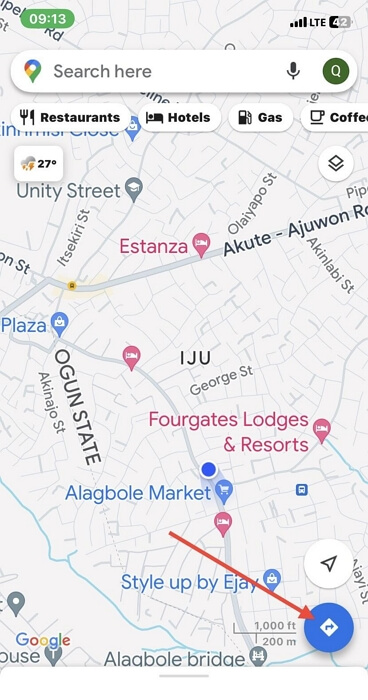
在隨後的畫面上,點擊帶有標籤的搜尋欄 您的位置。為了準確起見,請選擇 在地圖上選擇.
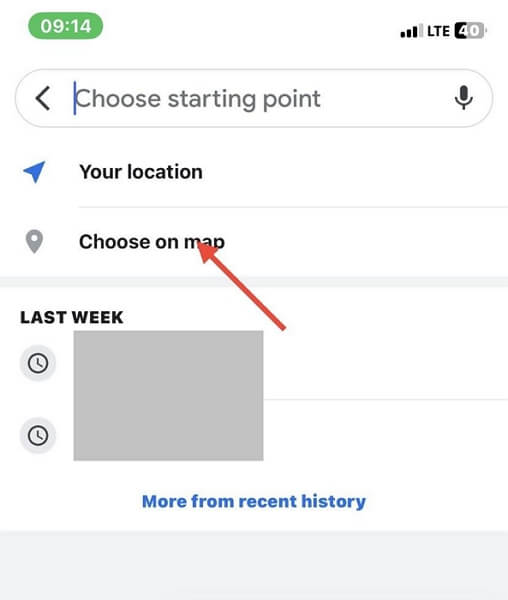
點選 好的.
第 2 步: 接下來會彈出如下頁面:
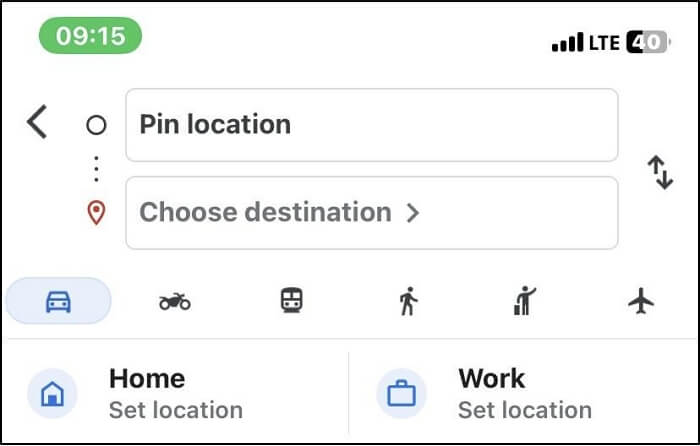
繼續選擇您的目的地。點擊對應的搜尋欄,然後輸入您的家庭住址。如果您之前設定過家庭住址,可以點擊 家.
步驟3: 現在,Google地圖將快速顯示到達目的地的路線。
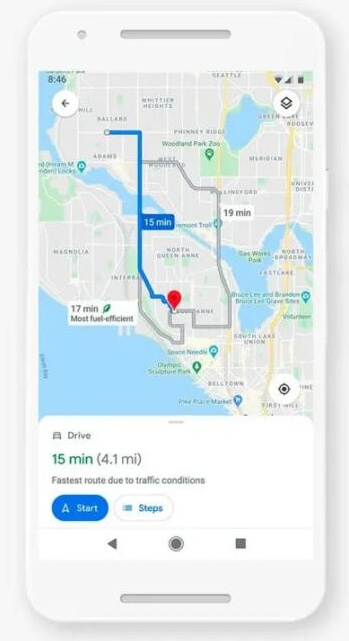
選擇您想要使用的交通工具到達目的地。
步驟4: 由於Google地圖不會顯示最短或最快路線,您需要手動重新排序距離最短、預計時間最短的路線。比較每條路線的時間,然後選擇最快到達目的地的路線。
透過 Apple Maps
Apple Maps 由 Apple 創立,是 iOS 裝置的原生導航工具。當您尋找最短時間內到家的最佳路線時,這款工具也非常實用。以下指南將指導您如何使用 iPhone 找到從當前位置回家的最快路線:
步驟1: 在 iPhone 上啟動 Apple Maps,將會彈出以下地圖介面:
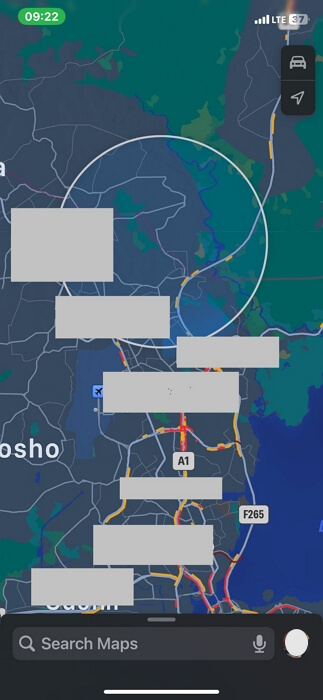
第 2 步: 在搜尋欄中輸入您的家庭住址,然後點擊對應的圖示。向下滑動後續螢幕,然後點擊 方向 圖示.
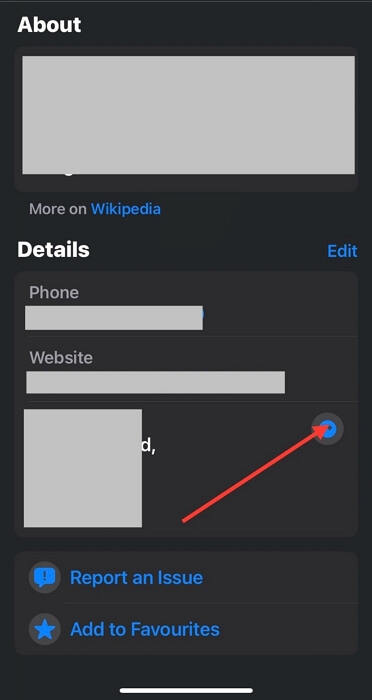
步驟3: 接下來,你需要選擇你喜歡的出行方式。 Apple Maps 支援汽車、公共交通、自行車和徒步旅行。
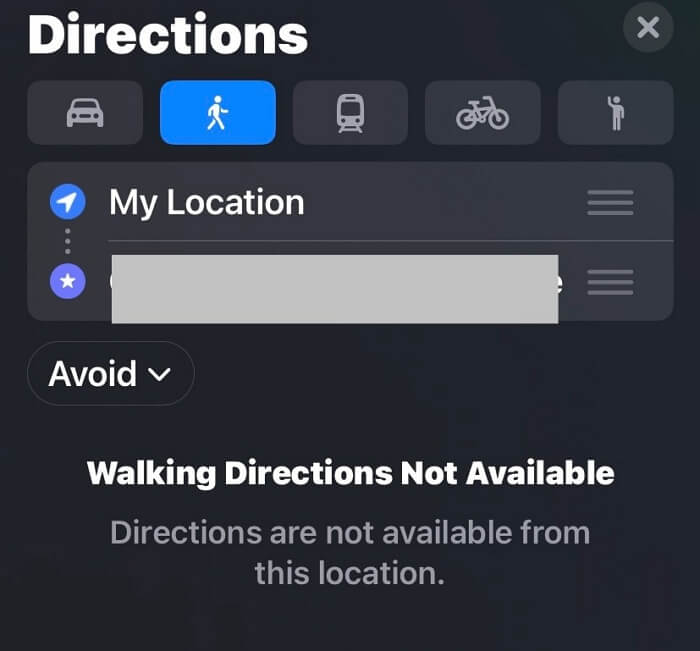
選擇完其中一個後,繼續設定要移動的日期,方法是單擊 現在.
之後,點擊 避免 如果需要,可以移除巨魔和高速公路,然後點擊 蘋果 來實現你的行動。
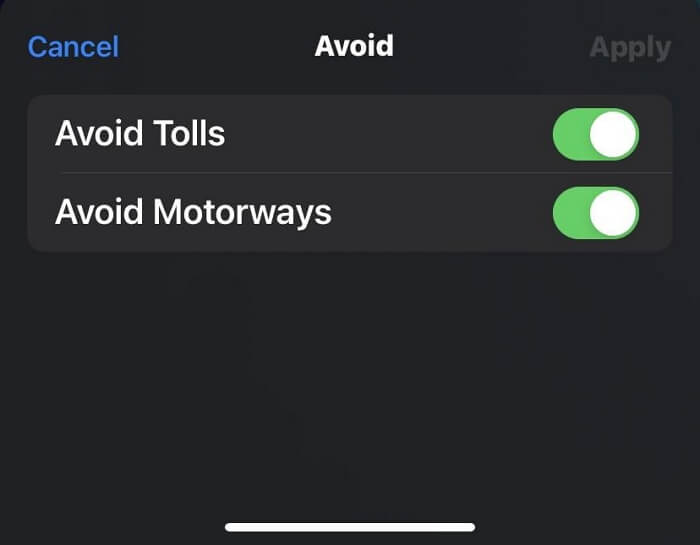
步驟4: Apple 地圖會立即顯示您可以前往目的地的不同路線。您會在頂部看到最快的路線。所以,您應該選擇那條路線。
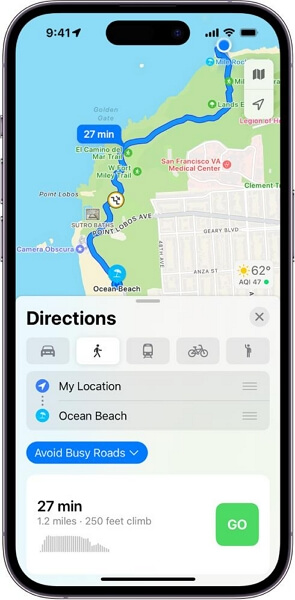
透過線上網站
一些線上導航網站可以幫助您找到到達目的地的最快路線。其中包括:
- 路線規劃器。
- 電路。
- 快速路線。
上述網站以規劃和建議在最短時間內到達目的地的最佳路線而聞名。
第 3 部分。如何為 iPhone 創建從您所在位置回家的虛假路線
也許你想跟朋友開玩笑,讓他們以為你身處不同地區,正在回家,位置欺騙工具,例如 iWhere iPhone 位置更改器 它可以幫助你根據目前 GPS 位置建立一條虛假路線。這款專業軟體採用智慧 GPS 類比演算法,可讓你創建一條路線,讓你的 iPhone 導航到達目的地。
這款軟體操作簡單,安全性高,GPS 共享清單中的任何人都不會察覺到您篡改了 GPS 位置。這款軟體的另一個優點是其速度自訂功能,讓您可以自訂 GPS 演算法的運行速度。此外,iWhere 相容於所有基於位置的應用,包括「尋找我的」、Google地圖、蘋果地圖、Instagram、Facebook 等眾多應用程式。
主要特點
- 無需移動身體即可出現在任何 iPhone 或 iPad 型號上您選擇的任意區域。
- 建立您希望手機 GPS 輕鬆導航的路線。
- 直覺的介面和與所有 iOS 版本、macOS 和 Windows 的強大整合。
- 與 Snapchat、Facebook、Bumble、Tinder 和許多其他基於位置的應用程式配合良好。
使用 iWhere 建立 iPhone 虛擬回家路線的步驟
首先,請造訪 iWhere 官方網站,下載適用於您 PC/Mac 的版本。啟動軟體,並按照以下逐步指南在您的 iPhone 上創建一條回家的虛假路線:
步驟1: 勾選快速啟動畫面上的條款和條件框,然後按一下 開始.

第 2 步: 接下來,你需要在電腦和 iPhone 之間建立連線。為此,你需要一條經過認證的 USB 連接線,並將兩端連接到相應的連接埠。完成後,點擊 一站式模式 作為您的首選 GPS 模擬選項。

步驟3: 現在,導航到螢幕左側並在相應的搜尋欄位中輸入您的起點和終點。
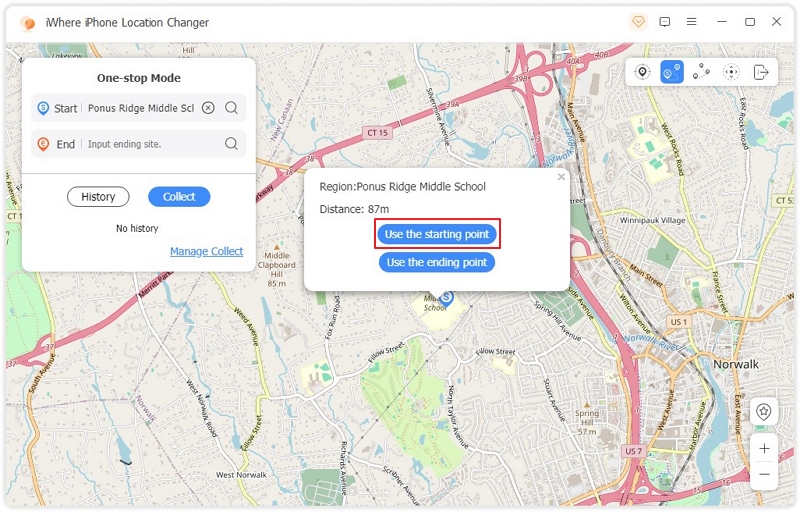
完成後,點擊 開始移動。 iWhere 將建立路線,您可以按照路徑到達所選目的地。
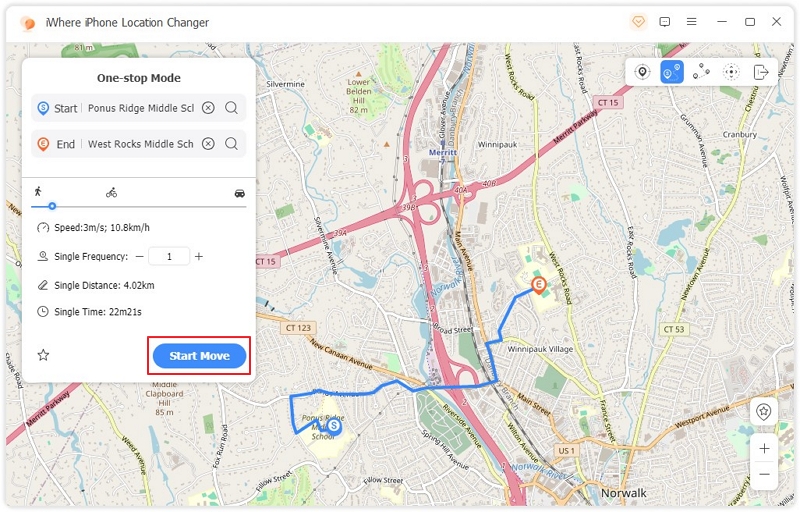
常見問題解答
谷歌通常會向最終用戶提示最快的回家路線嗎?
不會,Google 地圖不會通知用戶回家的最快路線。相反,它會建議最方便的路線,通常是距離目的地最短的路線,而不是行程時間最短的路線。
有人可以使用Google地圖追蹤我的路線嗎?
不可以。 Google 地圖本身不支援任何演算法,無法讓別人知道你的去向。不過,它允許用戶分享自己的即時 GPS 位置。
結論
希望您現在可以在任何 iPhone 機型上規劃從當前位置回家的最快路線。我們提供了 3 種最簡單的方法來完成此操作。請按照並應用最方便的方法。對於想要偽造回家路線的用戶, iWhere 要實現這一點,你需要一款位置欺騙工具。這款軟體可以讓你規劃 iPhone GPS 導航的路徑。
